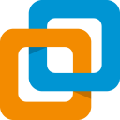
VMware Workstation虚拟机16.2.2精简版中文简体最新版
时间:2022-01-20 17:20
大小:562.0M
系统:Win10, 64位
语言:中文
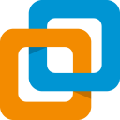
时间:2022-01-20 17:20
大小:562.0M
系统:Win10, 64位
语言:中文
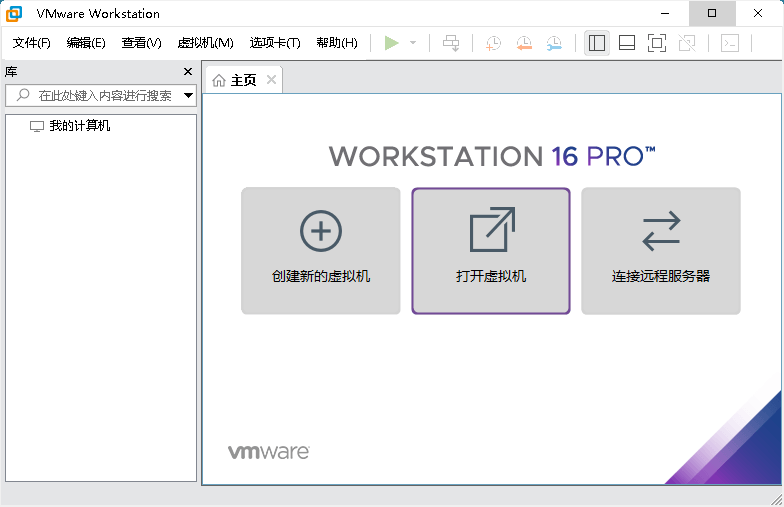
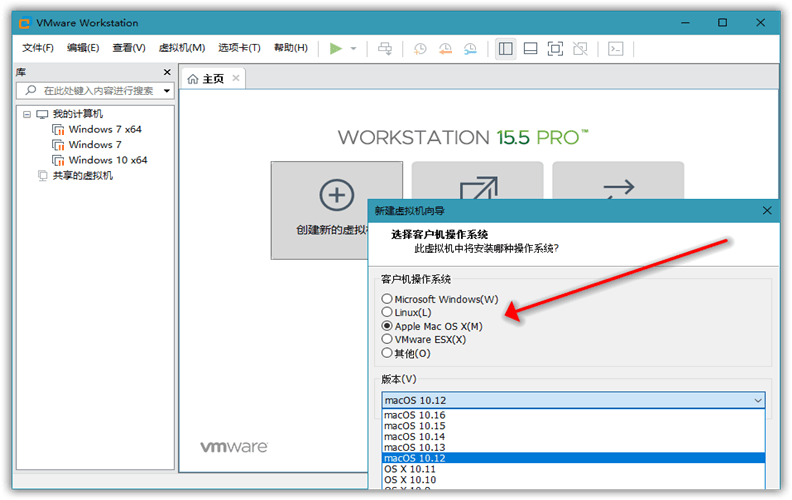
VMware Workstation,威睿虚拟机软件,功能最强大的电脑虚拟机软件,VMware虚拟机v16.1.0精简版是改装的版本,免激活集成许可证密钥,添加了微软MSDM、DELL SLIC的BLOS支持,号称世界史上第一位解决,这款精简版体积较小,功能实用性较强,安装方便深受部分用户喜爱。
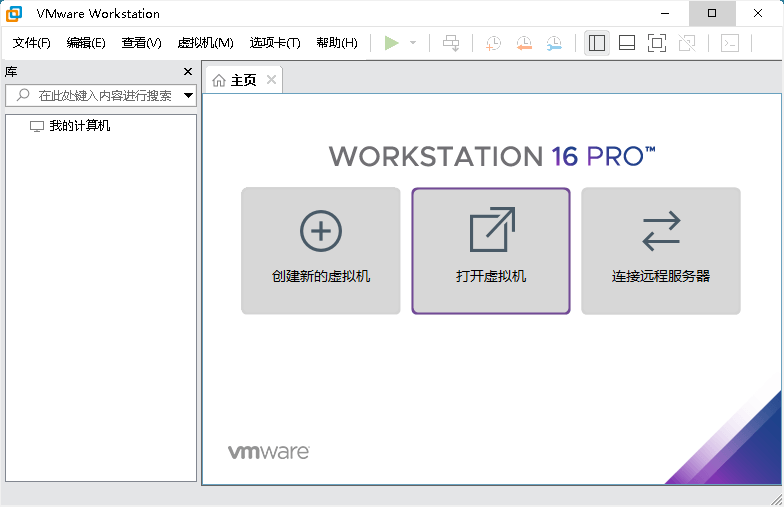
已解决的问题
打开 Windows 11 GOS 的电源时,出现异常
打开 Windows 11 GOS 的电源时,出现异常(访问冲突)。
现已解决该问题。
vmware密钥
VMware激活密钥(通用批量永久激活许可)
16:ZF3R0-FHED2-M80TY-8QYGC-NPKYF
15:FC7D0-D1YDL-M8DXZ-CYPZE-P2AY6
12:ZC3TK-63GE6-481JY-WWW5T-Z7ATA
10:1Z0G9-67285-FZG78-ZL3Q2-234JG
系统要求
VM16:硬件要求高,Windows 10 或更高版64位
VM15:硬件要求中,Windows 7 或更高版64位
VM12:硬件要求低,Windows 7 或更高版64位
VM10:Windows XP 或更高版32位和64位旧版
注意:VM14版本开始不支持某些旧的电脑硬件,
会提示不支持或安装失败, 如遇到请退回12版本。
bycuiplay
精简内容:
*VMwareTray(托盘程序)
*VMwareVIX(导出OVF支持)
*VisualStudio(微软VS工具集)
*VirtualPrinter(虚拟打印机驱动)
*VCRuntimesRedist(VC++运行库)
*除英文、中文外的其它多国语言包文件
*除Windows外其它VMwareToolsISO
主要特色:
*修改添加APPLEOSK,解锁可安装MACOSX操作系统
*修改添加DELLSLIC2.5+MSDM+SLP+VirtualPCXP
*直接在安装程序中集成CDK,调整安装UI,安装好即注册BIOS支持OEM激活WindowsXP,2003,2003R2,Vista,2008,Win7,2008R2,2012,2012R2,2016,2019;
EFIBIOS支持OEM激活Vista,2008,Win,2008R2,2012,2012R2,2016,2019;
VISTA~2019对安装盘无要求,导入OEM证书和系统版本对应的OEM-CDK即可激活(证书网盘已提供、CDK自行搜索)
如需安装服务器版本的MacOSXLeopard、SnowLeopard10.5及更高版;
如上修改并用EFIBIOS,编辑虚拟机设置–选项–高级–勾选“通过EFI而非BIOS引导”
如需安装MacOS客户机
官方版不支持安装,此精简版已经解除限制,具体使用:
新建虚拟机->硬件兼容性选VM10.x->选AppleMacOSX
新建好虚拟机后,找到你新建的镜像名称文件”名称.vmx”
添加1行参数保存启动虚拟机即可:smc.version=“0″
VMware Tray(托盘程序)
VMware VIX(导出OVF支持)
Visual Studio(微软VS工具集)
VirtualPrinter(虚拟打印机驱动)
VC Runtimes Redist(VC++运行库)
除英文、中文外的其它多国语言包文件
除Windows外其它VMware ToolsISO
修改添加 APPLE OSK,解锁可安装 MAC OS X操作系统
修改添加 DELL SLIC2.5 + MSDM + SLP + Virtual PC XP
直接在安装程序中集成CDK,调整安装UI,安装好即注册 BIOS 支持OEM激活 Windows XP, 2003, 2003R2, Vista, 2008, Win7, 2008R2, 2012, 2012R2, 2016, 2019;
EFI BIOS 支持OEM激活 Vista, 2008, Win, 2008R2, 2012, 2012R2, 2016, 2019;
VISTA~2019 对安装盘无要求,导入OEM证书和系统版本对应的OEM-CDK即可激活(证书网盘已提供、CDK自行搜索)
如需安装服务器版本的 Mac OS X Leopard、Snow Leopard 10.5及更高版;
如上修改并用 EFI BIOS,编辑虚拟机设置 – 选项 – 高级 – 勾选“通过 EFI 而非 BIOS 引导”
如需安装Mac OS 客户机
官方版不支持安装,此精简版已经解除限制,具体使用:
新建虚拟机->硬件兼容性选VM10.x->选Apple Mac OS X
新建好虚拟机后,找到你新建的镜像名称文件”名称.vmx”
添加1行参数保存启动虚拟机即可:smc.version = “0″
1、vSphere 连接
使用 Workstation Pro 可连接到 vSphere、ESXi 或其他 Workstation Pro 服务器。驱动远程 Linux 或 Windows 虚拟机(和其他虚拟机)、下达电源操作命令或与 vSphere 环境之间相互传输虚拟机。常见的 VMware hypervisor 可实现简单的移植性。
2、强大的虚拟网络连接
可使用真实的路由软件和工具,为虚拟机创建复杂的 IPv4 或 IPv6 虚拟网络,或通过与第三方软件集成来设计完整的数据中心拓扑。Workstation 的新功能特性是引入数据包丢失、延迟和带宽限制的网络模拟。
3、高性能 3D 图形
VMware Workstation Pro 支持 DirectX 10 和 OpenGL 3.3,可在运行 3D 应用时提供顺畅且响应迅速的体验。可在 Windows 虚拟机中以接近本机的性能运行 AutoCAD 或 SOLIDWORKS 等要求最为严苛的 3D 应用。
4、支持高分辨率显示屏
Workstation Pro 已经过优化,可以支持用于台式机的高分辨率 4K UHD (3840 x 2160) 显示屏,以及用于笔记本电脑和 x86 平板电脑的 QHD+ (3200 x 1800) 显示屏。它还支持具有不同 DPI 设置的多个显示屏,例如新的 4K UHD 显示屏以及现有的 1080P 高清显示屏。
5、交叉兼容性
可创建能够跨 VMware 产品组合运行的 Linux 或 Windows 虚拟机,也可以创建在 Horizon FLEX 中使用的受限虚拟机。我们甚至还支持开放标准,使您不仅可以创建虚拟机,还可以使用来自其他供应商的虚拟机。
6、巨型虚拟机
创建拥有多达 16 个虚拟 CPU、8 TB 虚拟磁盘以及 64 GB 内存的大规模虚拟机,以便在虚拟化环境中运行要求最严苛的桌面和服务器应用。通过为虚拟机分配主机提供的多达 2 GB 的显存,可以使图形密集型应用的处理能力更上一层楼。
7、限制对虚拟机的访问
通过限制对 Workstation 虚拟机设置(例如拖放、复制和粘贴以及连接到 USB 设备)的访问来保护公司内容。可以对虚拟机进行加密和密码保护,确保只有授权用户才能访问。
8、共享虚拟机
在模拟生产环境中快速共享和测试应用。将 VMware Workstation Pro 作为一个服务器运行,以便与您的团队成员、部门或组织共享具有各种所需配置的预加载 Linux 和 Windows 虚拟机的存储库。
9、在一台 PC 上运行多个操作系统
借助 VMware Workstation Pro,您可以在同一台 Windows 或 Linux PC 上同时运行多个操作系统。创建真实的 Linux 和 Windows 虚拟机以及其他桌面、服务器和平板电脑环境(包括可配置的虚拟网络连接和网络条件模拟),用于代码开发、解决方案构建、应用测试、产品演示等。
10、可针对任何平台进行开发和测试
Workstation Pro 支持数百种操作系统,可与云环境和容器技术(如 Docker)一同工作。
11、可连接到 VMware vSphere
可安全地与 vSphere、ESXi 或其他 Workstation 服务器连接,以启动、控制和管理虚拟机 (VM) 和物理主机。常见的 VMware hypervisor 可最大限度地提高工作效率,实现与本地 PC 之间轻松传输虚拟机。
12、安全的隔离环境
运行具有不同隐私设置、工具和网络连接配置的第二个安全桌面,或使用取证工具调查操作系统漏洞。Workstation 可提供业界最安全的 hypervisor 之一,还可为 IT 安全专业人员提供强大功能。
vmware虚拟机怎么设置上网?
vmware虚拟机设置上网有多种类型,如果想测试隔离环境,可以选择主机模式和lan区段,如果想虚拟机可以上网,可以选择NAT模式和桥接模式。下面我们详细讲述下NAT模式步骤:
1.打开虚拟机进入虚拟机界面,默认是NAT模式先登录进入到此虚拟环境中。点击桌面右下角电脑小图标,选择打开网络与共享中心。
2.打开网络与共享中心界面后,点击下图所指Ethernet.点击后可查看网络连接详细信息,可以看到这个网卡的IP地址是192.168.121.232
3.返回到vmware虚拟机,打开命令窗口。输入ipconfig,可以看到物理机的IP是192.168.1.3。
4.物理机ping虚拟机的地址192.168.121.232,可以看到完全不通。
5.虚拟机ping物理机的IP地址192.168.1.3,完全是通的。以上说明在NAT模式的特定下是虚拟机对物理机是隔绝的。表明联网成功了。
 IObit Driver Booster pro9.2.0绿色中文版免安装版
IObit Driver Booster pro9.2.0绿色中文版免安装版 虚拟光驱 / 30.2M / 22-02-15下载
虚拟光驱 / 30.2M / 22-02-15下载  沙箱增强版电脑版1.0.5 中文安装包
沙箱增强版电脑版1.0.5 中文安装包 虚拟光驱 / 16.2M / 21-12-23下载
虚拟光驱 / 16.2M / 21-12-23下载 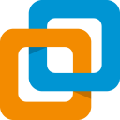 VMware Workstation虚拟机16.2.2精简版中文简体最新版
VMware Workstation虚拟机16.2.2精简版中文简体最新版 虚拟光驱 / 562.0M / 22-01-20下载
虚拟光驱 / 562.0M / 22-01-20下载  Oracle VM VirtualBox免费版6.1.32 Build149290中文多语免费版
Oracle VM VirtualBox免费版6.1.32 Build149290中文多语免费版 虚拟光驱 / 122.0M / 22-02-14下载
虚拟光驱 / 122.0M / 22-02-14下载 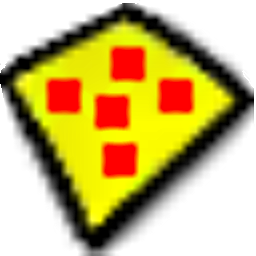 沙盘Sandboxie已注册激活版5.55.13 中文最新版【64位】
沙盘Sandboxie已注册激活版5.55.13 中文最新版【64位】 虚拟光驱 / 2.6M / 22-03-09下载
虚拟光驱 / 2.6M / 22-03-09下载